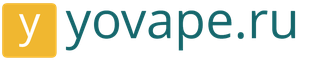Как выявить неисправный. Как проверить шрус? признаки неисправностей и способы проверки «гранаты. Тестирование видеокарты на работоспособность с помощью компьютерной игры
Процессор - сердце компьютера. Когда этот элемент выходит из строя, вся система перестает функционировать. Вы не сможете пользоваться ПК до приобретения нового процессора. Но сразу же отметим, что такая неприятность поджидает пользователей нечасто. Признаки сгоревшего процессора должен уметь определять каждый владелец ПК. Мы представим вам несколько инструкций, которые помогут выявить неисправность самостоятельно.
Причины неисправности
Главная причина, по которой может сгореть процессор в вашем компьютере, - это банальный перегрев системы. ПК из-за этого начинает нестабильно работать, "лагать" и "тормозить". Это самое безобидное следствие проблемы. Если же она запущена, то можно довести дело и до сгоревшего процессора.
Это устройство (как и видеокарту) в ПК охлаждает специальный вентилятор - кулер. В настольном компьютере таких охладителей может быть 2-3, в компактном ноутбуке - один. Отсюда нужно постоянно следить за работоспособностью кулеров, которые не дают процессу перегреться.
Кто виноват?
Из-за чего компьютер перегревается? Дело может быть не только в неисправных, но и в слабых кулерах. Например, если на вашем компьютере мощный процессор, а вентиляторы рассчитаны на средний ЦП.
Второй виновник - пыль. Мусор засоряет лопасти вентиляторов, не дает им вращаться в полную мощь. Вследствие этого устройство слабо охлаждает процессор.
И третья причина - некачественная, старая термопаста. Нередко она высыхает настолько, что припекается к радиатору.
Первые признаки проблемы
Когда сгорел процессор, первые признаки большой неприятности следующие:
- Кулеры на устройстве стали подозрительно шуметь. Вам стоит разобрать компьютер, посмотреть, в каком состоянии вентиляторы. При надобности их чистят от пыли, проверяют люфт. Или же заменяют неисправный кулер на новый.
- Синий "экран смерти". Не столь частый, но характерный признак. Появляется как при включении, так и во время работы. При этом указывает на неисправность и других компонентов.
- Постоянные самостоятельные перезагрузки системы. Таким способом она пытается исправить сбои в работе процессора.

Сигнал БИОС
Если сгорел процессор на ПК, признаки неисправности обозначит система БИОС. Вам нужно только верно расшифровать ее сигналы.
Для этого включите свой компьютер. Прислушайтесь, какого рода сигналы издает динамик БИОСа. Найдите инструкцию к устройству, где и будет описано их значение. Однако такое исследование только позволяет сузить круг поиска проблемы, а не дает конкретного ответа на вопрос.
Опытные пользователи отмечают, что БИОС редко сигналит о перегорании процессора. Поэтому, если вы не услышали сигнал, то стоит подозревать именно ЦП.
Нередка ситуация, когда компьютер включается, его кулеры начинают работать, но экран не загорается. Кто-то сразу грешит на видеокарту. Но как раз-таки об этой неисправности БИОС сообщает конкретным сигналом. Если его нет, то причина, скорее всего, в том же процессоре.

Расшифровка сигнала БИОС
Компьютерные мастера советует разобраться с сигналами, которые посылает пользователю БИОС. При той или иной ошибке оборудования, как уже говорилось, система издает определенные звуки, разделенные паузами. Как их расшифровать? Нужно посчитать число, последовательность длинных и коротких сигналов. В этом и будет расшифровка сообщения.
Итак, как определить признаки сгоревшего процессора с помощью сигналов БИОС:
- Первым делом вам нужно определить разработчика БИОС вашей материнской платы. Данная информация содержится в инструкции по эксплуатации данного устройства. От производителя прямо зависит расшифровка сигналов системы.
- Ниже мы представим, как говорят о неполадках процессора те или иные системы.
- Если же БИОС молчит, то остается два способа диагностики: разобрать системный блок (чтобы визуально определить сгоревший процессор) или же протестировать исправность устройства на другом компьютере.

Разновидности БИОС и расшифровка сигналов
Чтобы вы могли понять, и правда ли сгорел процессор, признаки возможных неполадок мы представляем в статье. Посмотрите, как говорят о проблемах с процессором БИОС различных разработчиков:
- Award BIOS. Высокотональный писк во время работы ПК. Этот сигнал говорит о том, что Чтобы защитить его от перегорания, пользователь должен как можно быстрее выключить компьютер. Если же вы только запустили устройство и слышите попеременно сменяющие друг друга низкочастотные и высокочастотные сигналы, это означает, что процессор неисправен или же перегрелся.
- AST BIOS. Один короткий сигнал говорит о том, что при проверке регистров процессора возникла ошибка, следовательно, ЦП неисправен. В таком случае устройство нужно отнести в специализированный центр. Самостоятельно починить процессор неквалифицированный мастер не сможет.
- AMI BIOS. Пять коротких сигналов говорят о неисправности процессора. Если же вы слышите 7 коротких звуков, то наблюдается ошибка работы виртуального режима процессора. Так как это разные проблемы, вам нужно внимательно прослушать сигналы, чтобы не ошибиться с неисправностью.

Разбор системного блока
Если сгорел процессор, признаки неприятности проще всего визуально обнаружить при осмотре устройства. Для этого:
- Снимите крышку системного блока, доберитесь до процессора.
- С компонента следует снять его кулер.
- Далее радиатор: открутив его, либо отщелкнув специальные закрепки (в зависимости от модели).
- Если сгорел процессор, признак - характерный внутри корпуса. Но в каких-то случаях его может не быть.
- Следующий этап диагностики: осмотрите пространство вокруг самого сокета. Если оно почерневшее, оплавленное, значит, что ваши подозрения верны. В каких-то случаях проблему можно решить, просто обновив сгоревшую термопасту на новую. Помните, что свежий слой вещества наносится равномерным тонким слоем.
- Соберите процессор обратно, поместите корпус в системник. Включите компьютер. Если монитор снова не загорается, скорее всего, ваш процессор перегорел.

Проверка компонента на другом компьютере
Признаки сгоревшего процессора на компьютере не всегда могут быть явными. Чтобы точно убедиться, что вышел из строя именно этот компонент, специалисты советуют одну простую и точную диагностику: проверить работоспособность устройства на другом компьютере.
Но обязательно предупредим вас: способ еще и опасный. Если процессор неисправен, то есть большой риск поломки материнской платы другого ПК. Поэтому, как только вы убедились, что процессор перегорел, сразу же выключайте компьютер! Не держите его активным долгое время.
Перед установкой процессора в другой компьютер обязательно смените слой термопасты на самом ЦП и на радиаторе на свежий. Соберите систему. Включите компьютер. Загорелся экран, системы нормально функционируют? С вашем процессором все в порядке. Корень неполадки в другом компоненте.
Смена процессора на новый
Кстати, признаки сгоревшего процессора на магнитоле немногим отличаются от тех, что наблюдаются на ПК. Устройство отказывается функционировать, а при его разборке вы видите оплавленный, почерневший сокет. Также может быть и характерный запах гари.
А мы возвращаемся к компьютеру. Вы видите все признаки сгоревшего процессора на ПК, уверены в неисправности компонента. Выход из ситуации один - приобретение нового устройства:
- Перед покупкой замены обязательно вооружитесь характеристиками сломанного устройства.
- Новый процессор обязательно должен быть совместим с вашей материнской платой. Как это узнать? Зайдите на сайт изготовителя "материнки", найдите свою модель. Как правило, производитель помещает к изделию таблицу совместимости. Исходя из этих данных, нужно выбирать новый процессор.
- Устройство приобретено. Что делать дальше? У вас два пути: доверить замену квалифицированным специалистам сервисного центра или же произвести все работы самостоятельно.
Если вы избрали второй вариант, то приглашаем следовать по инструкции дальше:
- Перед началом работ обязательно выключите компьютер, отсоедините его розетки.
- Откройте боковую крышку системного блока. Процессор располагается в системе под радиатором кулера.
- Для замены нужно снять с устройства кулер. Обычно его защелки легко снимаются. Лишь для некоторых моделей требуется предварительно вытащить из корпуса материнскую плату.
- После того как вы застегнули защелки-фиксаторы, осторожно отсоедините процессор от кулера. В некоторых случаях компоненты могут прилипнуть друг другу. Тогда вам будет нужно легонько повернуть кулер вокруг оси, чтобы сдвинуть его с места.
- Далее открываем фиксирующую защелку сокета, чтобы достать старый испорченный процессор.
- Замену произвести просто: на место неисправного установите новый. Затем не забудьте защелкнуть скобу-фиксатор.
- При проведении замены важно соблюдать осторожность во всех действиях. По окончании процедуры убедитесь, что процессор находится в сокете в правильном положении, в соответствии с имеющимися выступами-ключами.
- На верхнюю крышку процессора обязательно нанесите тонким слоем термопасту. Аккуратно распределите вещество по поверхности.
- С нижней поверхности кулера обязательно удалите слой старой термопасты. Для очистки лучше всего использовать ветошь либо мягкую бумагу.
- Установите кулер в системном блоке. Проследите, чтобы все его фиксаторы были защелкнуты до конца, а устройство плотно и надежно закреплено. Сам кулер должен плотно прилегать к процессору.
- Заключительный шаг: закройте корпус системного блока, включите устройство, чтобы проверить работоспособность вновь установленного процессора.

Как избежать проблемы?
Как проверить признаки сгоревшего процессора, мы разобрали. А чтобы не столкнуться с этим, рекомендуем вам установить на свой ПК специальную программу, способную контролировать температуру компонентов системы. В сети вы найдете большой выбор подобных приложений - платных и бесплатных, простых и продвинутых.
Еще специалисты советуют не использовать игры, приложения, для запуска которых требуется более мощная система, чем ваш ПК. Такие программы также могут вызывать повышение температуры процессора до критической.
Теперь вы знаете, как определить сгоревший процессор и сменить его на новый. Но проще подобную проблему не допустить.
Инструкция
Не вскрывайте блок питания, чтобы найти в нем неисправности. Это - удел специалистов. Чтобы определить неисправность этого важнейшего компонента, не обязательно разбирать системный блок. Будьте внимательны к работе вашего компьютера.
Вспомните, имеют ли место частые перезагрузки и зависания компьютера без видимых причин (в процессе выполнения компьютером простых задач). Отметьте для себя появление ошибок в работе программ и операционной системы в целом. Ошибки в функционировании оперативной памяти во время тестирования и при дальнейшей работе в системе. Перебои в работе жесткого диска или отказ последнего говорят о пропадании напряжения на выходе блока питания.
Обратите внимание на появление неприятного запаха и чрезмерное нагревание системного блока. Это несомненные неисправности блока питания вашего компьютера.
Если компьютер не подает признаков жизни, вам придется его разобрать. Отсоедините кабель питания от системного блока. Возьмите отвертку. Открутите винты, которые держат правую от вас стенку системного блока. Снимите крышку, чтобы получить доступ к материнской плате.
Из гнезда материнской платы извлеките основной штекер разъема блока питания, у которого 20 или 24 контакта. Найдите третий и четвертый контакты, к ним ведут зеленый и черный провода. Замкните эти два контакта, используя обычную скрепку. Подключите кабель питания. В исправном блоке питания при этом запустится вентилятор, а на его клеммах появится напряжение.
Измерьте напряжение с помощью вольтметра. Между контактами черного и красного проводов оно будет 5 вольт, черного и желтого - 12 вольт, черного и оранжевого - 3,3 вольта (на черном минус, а на цветных плюс). Если полученные вами значения отличаются от вышеуказанных - ваш блок питания неисправен.
Многих пользователей волнует вопрос, «мощным» ли является их компьютер. При этом главную сложность представляет собой то, что в разных задачах компьютер демонстрирует разную производительность, и единого численного выражения «мощности компьютера», в общем-то, нет. Есть огромное количество тестирующих программ, которые определяют способность компьютера к выполнению тех или иных задач, с разной степенью специализации.
Вам понадобится
- Компьютер, начальные навыки работы с компьютером, тестовые программные пакеты 3DMark, PassMark или им подобные
Инструкция
Ближе всего к созданию единой оценочной шкалы подошла Microsoft. В последних версиях их операционных систем присутствует такая функция, как производительности компьютера. Чтобы использовать эту функцию, активируйте вкладку «Компьютер» в меню «Пуск». В появившемся окне выберите пункт меню «Свойства системы». Найдите строку «Оценка», в которой отображена некая . Это и есть оценка производительности компьютера. Кликнув по гиперссылке «Индекс производительности Windows», расположенной рядом, можно узнать, из каких составляющих складывается оценка. Недостаток этой оценки в ее очень низкой точности и малой информативности.
Остальные методы определения «мощности» компьютера ориентированы на те или иные виды приложений. Один из самых популярных тестовых пакетом, 3DMark, определяет, в основном, компьютера . Чтобы узнать «игровую оценку» вашего компьютера, установите 3DMark и запустите стандартный тест. Вы получите число в баллах, которое и будет отображать мощность компьютера в играх. Сравнить свой результат с другими можно в интернете.
Вычислительную мощность компьютера определяют с помощью других тестовых программ, одной из которых является PassMark. После его выполнения вы получите оценку мощности процессора, также в баллах. На сайте разработчика собрана огромная статистика проведенных тестов, и на нем вы сможете сравнить свой результат с оценками других пользователей.
Обратите внимание
По Интернету уже давным-давно гуляет уже порядком заросшая бородой инструкция, как определить пол именно вашего компьютера. Для определения, мужчина ваш компьютер или женщина, откройте Блокнот и скопируйте туда без внешних кавычек следующий текст: «CreateObject("SAPI.SpVoice").Speak"I love you"».
Полезный совет
Для того, чтобы узнать какого пола у вас компьютер, вам нужно проделалть очень простуую операцию: 1) Откройте блокнот. 2) Скопируйте в него эту фразу - CreateObject("SAPI.SpVoice").Speak"I love you". А вообще, GetVoices - выдает голос, предустановленный в системе. С помощью поиска, можно перебрать голоса и выбрать понравившийся, если существующий пол компьютера вас не устраивает.
Источники:
- PassMark
- как узнать пол компьютера
Мощность блока питания является очень важной характеристикой компьютера, которая призвана обеспечить бесперебойное и полноценное его функционирование. Чем она выше, тем лучше. Но существует минимальное значение, которое должно соответствовать характеристикам компьютера.

Инструкция
Чем мощнее « » компьютера, тем мощнее нужен . Как правило, производитель мощность на самом блоке на специальной наклейке. Чтобы узнать необходимую мощность существуют различные -сервисы. Компания ASUS на своем сайте имеет соответствующую форму, после заполнения которой программа выдаст нужное значение на основе максимально возможной компонентов компьютера.
В разделе CPU укажите параметры производителя своего процессора. В поле «Выберите Vendor» укажите производителя ядра, в CPU Type выберите семейство процессора, а в поле «Выберите CPU» укажите саму модель.
В разделе VGA Card указываются значения для видеокарты компьютера, где Vendor - производитель ATI или Nvidia, а в «Выберите VGA» указывается модель видеокарты, которую можно узнать в панели управления драйвером платы (правая клавиша на «Мой компьютер» - «Свойства» - «Диспетчер устройств» - «Видеоадаптеры»).
В Memory Module укажите тип используемой оперативной памяти (DDR, DDRII, DDRIII).
В меню Storage Devices укажите количество подключенных к компьютеру устройств для записи и считывания. В разделе USB укажите подключенные к USB девайсы. В пункте 1394 отметьте наличие дополнительной платы для захвата видео, а в разделе PCI выберите имеющиеся устройства (Modem, Network (LAN), Audio, and other PCI card - количество сетевых устройств и звуковых карт, подключенных к слоту PCI в материнской плате, а SCSI card – количество карт для подключения SCSI моста).
Программа автоматически выдаст оптимальное значение, которое должно быть не ниже указанного на наклейке блока питания. В противном случае блок следует заменить на более мощный в сервисе по ремонту компьютеров.
Источники:
- Сервис проверки оптимальной мощности от ASUS
При покупке компьютерной техники очень важно обращать внимание на такую характеристику, как мощность блока питания. Именно она обеспечивает постоянную работу техники. При этом желательно учитывать и то, что мощность должна быть достаточно высокой.

Вам понадобится
- - интернет;
- - компьютер.
Инструкция
Для определения нужной мощности есть разные сервисы, на которых можно узнать необходимую информацию . К примеру, зайдите на сайт компании ASUS (http://ru.asus.com/ ) и заполните там необходимую форму. После этого определит необходимое значение мощности блока питания, руководствуясь максимумом потребляемой мощности компонентов компьютера.
Чтобы посмотреть необходимую мощность, вы также можете зайти на страницу сервиса. Войдите в поле Motheboard, выберите пункт Desktop (при использовании домашней системы) либо Server (при тестировании сервера). В поле CPU нужно указать все параметры производителя процессора вашего компьютера. При этом производитель ядра указывается в пункте «Выберите Vendor», семейство процессора - в CPU Type, его модель укажите в поле «Выберите CPU».
Далее в поле VGA Card вы должны отметить значение для видеокарты компьютера. В пункте «Выберите VGA» укажите модель видеокарты. Чтобы узнать эту информацию, нажмите правой клавишей мыши на «Мой компьютер», далее идите по следующей цепочке: «Свойства» -> «Диспетчер устройств» -> «Видеоадаптеры». После этого в поле Memory Module обозначьте тип используемой в вашем компьютере оперативной памяти.
Водители давно привыкли к комфортным условиям в салоне, которые обеспечивает кондиционер. Поэтому его поломка значительно сказывается на самочувствии водителя и пассажиров. Ремонт и обслуживание автокондиционеров осуществляется обычно специалистами на станции СТО, но в целях экономии, это по силам водителю сделать своими руками, имея под рукой необходимый инструмент. В статье описано, как обнаружить неисправности кондиционера автомобиля и выполнить его ремонт своими руками.
Кондиционер состоит из нескольких элементов, образующих замкнутую систему с передним и задним контуром, по которому движется фреон – охлаждающая жидкость. Циркуляция по заднему и переднему контуру хладагента осуществляется за счет компрессора. Компрессор сжимает фреон, обеспечивая давление в системе. В компрессоре хладагент нагревается и выходит из него в виде газа. Поступает фреон в конденсатор, где система охлаждает газ, и он превращается в конденсат.
Затем хладагент очищается от примесей в ресивер-осушителе и передвигается к терморегулирующему вентилю (ТРВ). Далее жидкий хладагент поступает в радиатор, где снова переходит в газообразное состояние. При этом он холодит воздух путем поглощения тепла из него. Радиатор сильно охлаждает воздух, когда он проходит через него. Охлажденный воздух поступает в салон. Фреон возвращается в компрессор по заднему контуру, и цикл повторяется сначала.
Любой из элементов системы кондиционирования может прийти в негодность, что скажется на работе всей системы. Поэтому нужно разобраться какие неисправности могут возникнуть, как провести их диагностику, почему возникла та или иная неисправность, и как ее исправить.
[ Скрыть ]
Как выявить неисправность?
Для выявления неисправностей своими руками не нужен инструмент, следует диагностировать систему, когда она работает: визуально осмотреть задний и передний контуры, прислушаться к производимым шумам и запахам, проверить, капает ли вода. Если есть посторонние звуки и неприятные запахи, капает вода — все это говорит о каких-то неполадках.
Если после диагностики выявлены неисправности, их следует сразу же устранить, чтобы избежать более дорогого ремонта.
Ниже приведены виды неисправностей и причины их возникновения:

Производим ремонт компрессора
Если не включается компрессор, то это выводит систему кондиционирования из рабочего состояния. Первой причиной неисправности может быть утечка фреона, поэтому в первую очередь необходимо провести диагностику системы по обнаружению утечек хладагента.
Для этого следует осмотреть следующие элементы конструкции:
- трещины на корпусе кондиционера, возникающие из-за дефектов оборудования;
- неисправность трубки магистрали, она может перетираться, особенно это касается кондиционирования пассажиров заднего сидения, так как трубопровод проходит под днищем авто;
- износ резиновых прокладок в местах соединения элементов системы, насоса.
Особое внимание следует уделить прокладке компрессора. Отказ компрессора может вызвать неисправная электроника и засоренный конденсатор. Обычно компрессор не ремонтируют, а меняют на новый элемент.

Точную причину выхода из строя оборудования может дать полная диагностика с помощью профессионального оборудования.
Устраняем утечку фреона
Если автомобильный кондиционер включается, но воздух в салоне он не холодит, то нужно найти причину, почему. Причиной этого, скорее всего, является утечка фреона на переднем или заднем контуре, в местах соединений. Это наиболее часто встречаемая неисправность кондиционера. Этой поломки можно избежать, если выполнять вовремя диагностику и сервисное обслуживание машины.
Прежде чем устранять утечку хладагента, нужно обнаружить места утечек. Диагностику выполняют без инструментов с помощью специальных газоанализаторов, которые обнаруживают присутствие фреона и могут точно указать место утечки.
Второй способ: заправка системы хладагентом с ультрафиолетовым красителем. Проверка переднего и заднего контура, а также всей системы выполняется с помощью ультрафиолетовой лампы. При обнаружении утечки нужно либо заменить деталь, либо, если деталь металлическая, поставить заплатку, приготовив необходимый инструмент и материалы. Изношенные резиновые запчасти следует заменить новыми расходниками.

Ремонтируем трубы и шланги
В любую систему кондиционирования на машине входят трубы, резиновые прокладки, сальники, шланги магистралей. Все они соединены в единую систему, с передним и задним контуром, обеспечивая ее герметичность. Если один из элементов приходит в негодность, то происходит разгерметизация, капает вода и кондиционер плохо работает. После визуального осмотра и обнаружения мест утечки хладагента нужно заменить испорченные детали, как переднего, так и заднего контура и дозаправить систему фреоном.
Небольшие трещины на алюминиевых трубках можно устранить своими руками без инструмента обработкой специальными составами. С их помощью выполняется пайка трещин в виде заплаток. Смеси наносятся на дырочки в несколько слоев, толщина которых составляет 2-3 мм. Если трещины большие – шириной 2-3 мм, то ремонт автокондиционеров выполняется с помощью аргонно-дуговой сварки. Необходимо приобрести специальный инструмент: гибочный станок для труб, труборез и сварку. Вместо трубореза можно использовать пилку по металлу.
Для того, чтобы детали переднего и заднего контура оставались эластичными, нужно для профилактики постоянно пользоваться кондиционером, даже зимой, и следить за его чистотой.

Чиним радиатор
Радиатор кондиционера находится в таком месте, что на него постоянно воздействуют различные объекты: грязь, камешки, вода, соли и другое. С течением времени он изнашивается, возникают коррозийные процессы, происходит разгерметизация оборудования. Это проявляется в том, что система не холодит воздух, начинает капать вода.
Лучшим выходом в этой ситуации является покупка нового агрегата, так как, если отремонтировать конденсатор своими руками, существует большая вероятность, что произойдет разгерметизация в другом месте. Снова будет капать вода и потребуется новый ремонт. Кроме того, если для устранения неисправностей используется специальное оборудование, сварка и инструмент, перекрываются рабочие магистрали, что влияет на мощность и продуктивность кондиционера.
Подведение итогов
Если автомобиль эксплуатировался какое-то время со снятым компрессором или неисправным концессионером, а также после проведенного ремонта своими руками, прежде чем заправить систему кондиционирования, ей нужно сделать профилактику промывкой. Во время промывки из системы будет удалена грязь, влага, различные загрязнения, отработанное масло, которые мешают качественной работе кондиционера.

Промывка оборудования необходима и при зацикливании компрессора, так как в этом случае может попасть металлическая стружка, другие загрязнения. Промывка своими руками требует много времени и сил, так как приходится промывать каждую деталь отдельно. Для промывки своими руками понадобится инструмент для разборки и сборки оборудования и специальные средства, с помощью которых легко удаляются все загрязнения.
Ремонт автокондиционеров лучше выполнять на станции технического обслуживания, так как в системе кондиционирования задействовано высокое давление. После ремонтных работ потребуется промывка и дозаправка системы фреоном и маслом, при этом нужно точно знать количество заливаемой жидкости. СТО имеет все необходимое оборудование, инструмент для ремонта, промывки и заправки кондиционера.
Каждый автовладелец должен следить за состоянием своего автомобиля и ради профилактики делать регулярно диагностику и техническое обслуживание всего оборудования авто.
Видео «Техническое обслуживание автокондиционера»
В этом видео от «Автодиагностика 24» рассказывается, как провести диагностику, выполнить ремонт и заправку автомобильного кондиционера.
Выявление неисправностей ПК — несколько полезных советов, которые вам позволят правильно диагностировать и провести ремонт компьютеров самостоятельно у себя дома.
- Провести диагностику вы можете очень качественно, не прибегая к услугам профессионалов за деньги. Каждая компьютерная поломка проявляется по-разному, и порой выявить ее не так уж просто.
Например, мышка не реагирует при нажатии на Пуск, и все попытки выключить компьютер тщетны. Или при запуске остаются недоступными некоторые важные функции, не работает браузер, нет интернета или синий экран, и прочее.
Так или иначе сначала нужно попытаться самому разобраться в причинах неисправности. Проверить элементарные функции, осмотреть материнскую плату визуально на наличие вздутых конденсаторов, плотно ли вставлены все детали системного блока, можно ли зайти в БИОС и так далее.

Мои услуги по диагностике пк смотрите —
Если что то не получается, переходите к другой процедуре диагностики, а к той что не получилась вернетесь позже. Это поможет вам более точно понять что именно не работает и при необходимости рассказать более подробно о неисправности мастеру по приезду, чтобы он понял с чего начинать рассмотрение проблемы.
 1.Не реагирует на кнопку включения на системном блоке
.
1.Не реагирует на кнопку включения на системном блоке
.
- Компьютер попросту не включается, нет никаких признаков работоспособности. В данной ситуации необходимо проверить все элементы питания , всю цепочку, начиная от блока питания и заканчивая материнской платой.
Проверьте все кабели и шлейфы , осмотрите блок питания, нет ли паленого запаха. И важно проверьте кнопку на блоке питания, которая подает и отсоединяет электрический ток на блок питания.
Возможно просто она выключена (такое иногда бывает). Если визуальный осмотр не выявил каких-то явных дефектов, то приступаем к осмотру материнской платы. Обычно проверяются коннекторы, с помощью которых питается системная плата и процессор. Если штекеры отсоединены или оторваны их надо аккуратно присоединить в нужные гнезда и разъемы.
- Если эта диагностика не дала ощутимых результатов то следует отсоединить все штекеры от материнской платы. Потом надо перемкнуть отверткой контакты на системной плате, которые ответственны за старт, обычно это power sw.
Если после замыкания компьютер запустился , то это означает что возможно неисправна кнопка включения на корпусе. Чтобы выйти из ситуации, можно сделать так. Например на вашем корпусе есть вторая кнопка — Reset (перезагрузка).
Можно назначить запуск компьютера этой кнопкой. Подключаем коннекторы Reset sw к разъемам для Power sw. Теперь чтобы включить компьютер можно пользоваться кнопкой Reset. Раз речь зашла об этой кнопки, хочу напомнить, что при нормальной работе компьютера пользоваться этой кнопкой крайне не рекомендуется, так как это приносит вред жесткому диску.
- Можно проверить в блоке питания дело или нет. Для этого как вы догадались нужно просто подключить другой блок питания. Если все заработало, значит проблема была в БП.
Если указанные выше мероприятия не помогли, это может указывать на неисправность материнской платы . В этом случае диагностика пк и ремонт самостоятельно не помогут. Нужно диагностировать системную плату в условиях сервисного центра или заменить ее.
 2.Не появляется изображение на мониторе вашего компьютер
.
2.Не появляется изображение на мониторе вашего компьютер
.
Если на монитор не выводится изображение, но по работе светодиодов на материнской плате и по работе вентиляторов понятно что компьютер работает, то следует разобраться с устройствами, отвечающими за вывод картинки на монитор.
- В этой ситуации нужно проверить сам монитор на работоспособность. Подсоедините его к другому работающему устройству.
Очень часто, когда видеосигнал перестает поступать на монитор, система сообщает об этом соответствующими сигналами. В этом случае нужно иметь при себе расшифровку сигналов БИОС для вашей материнской платы.
Этот симптом также появляется если есть замыкание внутри самой кнопки Reset (перезагрузка).
- Также отсутствие картинки на мониторе также бывает из-за неправильных настроек самого биоса . Для этого нужно сбросить настройки на заводские. Это можно сделать джампером либо в самом биосе. На материнской плате обычно есть перемычка Clear Cmos. Просто нужно замкнуть и вернуть его в обычное положение. Также можно вытащить батарейку на 1-2 минуты.
- Иногда бывает что изображение пропадает из-за нерабочей оперативной памяти . Нужно попробовать запустить компьютер поочередно то с одной то с другой планкой (если их 2). Если планка одна, то нужно попробовать вставить другую планку такого же типа и попытаться запустить с ней.
- Неисправную видеокарту можно выявить путем ее замены на другую . Если с другой карточкой все будет работать значит проблема была именно в ней.
- Иногда изображение не выводится на монитор из-за процессора. Такое иногда тоже бывает. Поэтому можно еще попробовать как вариант заменить процессор .
Теперь вы знаете как провести выявление неисправностей пк . Если вы проделали все вышеизложенное и картинка так и не появилась, значит скорее всего проблемы с системной платой компьютера. Более детальная диагностика только в условиях сервисного центра.
В современных автомобилях шаровые опоры являются незаменимым компонентом, который связывает рычаг подвески со ступицей на управляемом колесе. Основной задачей, которая ставится перед шаровой опорой в подвеске автомобиля, является поворот ступицы при вертикальном перемещении, сохраняя исходное положение колеса по горизонтали. Выход из строя шаровой опоры – это серьезная проблема, особенно если она произойдет при движении автомобиля. Обрыв опоры чреват разворотов колеса наружу, что неминуемо приведет к завалу автомобиля на крыло, и это в лучше случае, если неисправность возникнет при начале движения, а не на высокой скорости.
Оглавление:Признаки неисправности шаровых опор
Поскольку при неисправных шаровых опорах серьезно возрастает вероятность аварии, водитель должен контролировать их состояние. Шаровые опоры от различных производителей на различных моделях автомобилей способны прослужить от 15 до 150 тысяч пробега, поэтому довольно сложно однозначно сказать, когда их требуется менять. Чаще всего производители автомобилей указывают в руководстве по технической эксплуатации машины рекомендуемые сроки замены данного элемента подвески.

Довольно редко шаровые опоры ломаются в одно мгновение, поэтому у водителя имеется возможность заранее распознать симптомы их скорого выхода из строя и заменить детали на новые. Основные признаки неисправности шаровых опор следующие:

Если возник любой из указанных выше симптомов, необходимо в кратчайшие сроки провести диагностику подвески и рулевого управления автомобиля.
Как проверить шаровую опору
Если имеются подозрения на наличие проблем с подвеской автомобиля, лучшим решением станет ее проверка при помощи специальных диагностических средств сервисных центров. Но есть и ряд проверенных способов, как определить, что возникли проблемы с шаровой опорой:

Также некоторые шаровые опоры имеют специальные диагностические отверстия, позволяющие измерить износ пальца. Через них имеется возможность замерить расстояние от основания пальца до поверхности шаровой опоры.
Причины выхода из строя шаровой опоры
Шаровая опора выходит из строя при механическом повреждении. Есть ряд факторов, которые могут ускорить данный процесс:

Шаровая опора является одним из ключевых элементов подвески, и она требует к себе внимания водителя. Если вовремя не заметить ее сильный износ, это может привести к опасной аварии.